Zatímco regulátoři dělají vše, co mohou zastavit robotické hovory v jejich stopách , je to náročný boj a některé hovory nevyhnutelně proklouznou a dostanou se do vašeho telefonu.
Obsah
- Jak blokovat neznámé volající na iPhone
- Jak blokovat hovory z konkrétních čísel na iPhone
- Jak filtrovat a detekovat spamové hovory na iPhone
- Jak blokovat spamové hovory na telefonu Android
- Jak blokovat hovory z konkrétních čísel na telefonu Android
- Jak blokovat neidentifikované volající na telefonu Android
- Další nástroje pro zastavení spamových hovorů na Androidu
Naštěstí Apple i Google poskytly ve svých příslušných mobilních operačních systémech funkce, které vám pomohou spravovat nechtěné hovory. Od přímého ručního blokování konkrétních čísel po inteligentní odfiltrování hovorů, u kterých je větší pravděpodobnost, že se jedná o spam, je ve skutečnosti docela dost, že váš iPhone nebo Android sluchátko může udělat, aby váš den nebyl rušen nechtěnými hovory.
Doporučená videa
Snadný
5 minut
iPhone se systémem iOS 13 nebo novějším
Spuštěný telefon Android
Android 6 nebo novější
Obě společnosti k tomuto problému přistupují mírně odlišně. Google zabudoval do operačního systému Android svůj vlastní systém filtrování spamu, který sám o sobě odvádí docela solidní práci Apple vás nutí buď zablokovat každé neznámé číslo, nebo se spoléhat na aplikace třetích stran, které udělají těžkou práci při detekci spamových volání. vy. Pokryli jsme však možnosti dostupné na obou platformách, které můžete použít ke zvýšení šancí, že váš telefon zazvoní pouze tehdy, když je to někdo, s kým skutečně chcete mluvit.
Zabýváte se také spamové texty a nevíte, jak je zastavit? Podívejte se na náš další průvodce na jak zastavit spamové texty na telefonech iPhone a Android.

Jak blokovat neznámé volající na iPhone
I když se může jednat o mírně radikální přístup, jedním z nejjednodušších způsobů, jak zabránit spamovým hovorům, je blokovat všechny hovory z neznámých čísel. Vzhledem k tomu, že odtud pochází většina nechtěných hovorů, je to snadný způsob, jak se jim úplně vyhnout, i když to také riskuje zablokování legitimních volajících. Apple poskytuje snadný způsob, jak to zapnout, a je docela inteligentní v tom, jak určuje, zda je číslo „známé“.
Čísla ve vašem seznamu kontaktů jsou způsobilá, stejně jako všechna čísla, na která jste provedli odchozí hovor. Váš iPhone však také zkontroluje vaše aplikace Zprávy a Mail, aby zjistil, zda jste si s někým nevyměnili textové zprávy nebo zda s vámi nesdílel své telefonní číslo v e-mailu. Pokud jste si například vyměnili e-maily s někým, kdo má v bloku podpisů jeho číslo, jeho hovory budou stále vyzvánět, i když jste s danou osobou nikdy nemluvili. Postup nastavení:
Krok 1: Otevřete na svém iPhonu aplikaci Nastavení.
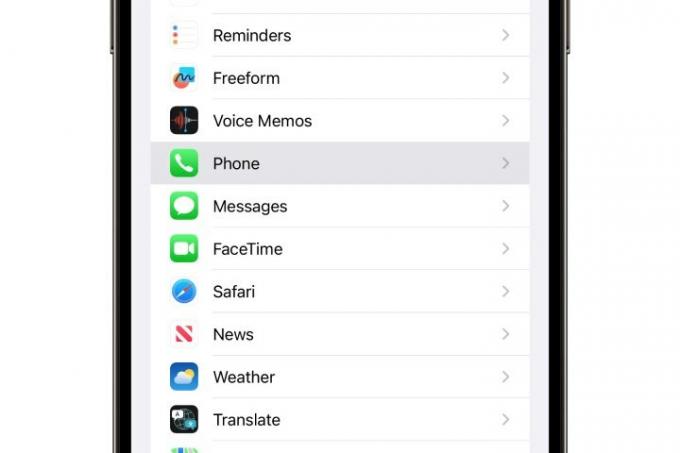
Krok 2: Přejděte dolů a vyberte Telefon.
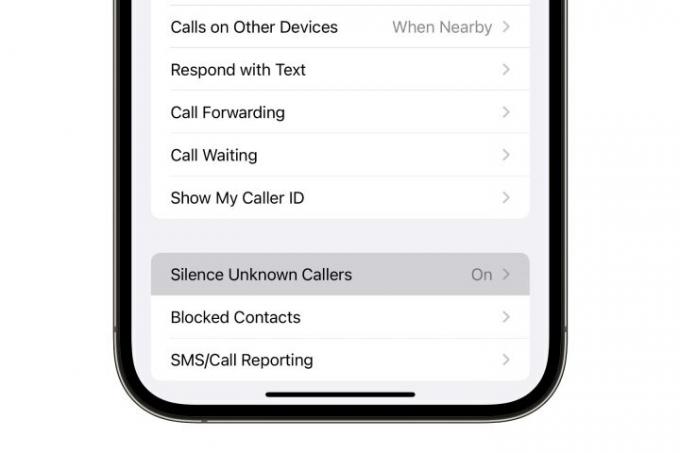
Příbuzný
- Budu zuřit, pokud iPhone 15 Pro tuto jednu funkci nedostane
- Jak stáhnout betaverzi iPadOS 17 na váš iPad právě teď
- Jak si hned teď stáhnout beta verzi iOS 17 na váš iPhone
Krok 3: Vybrat Umlčte neznámé volající.
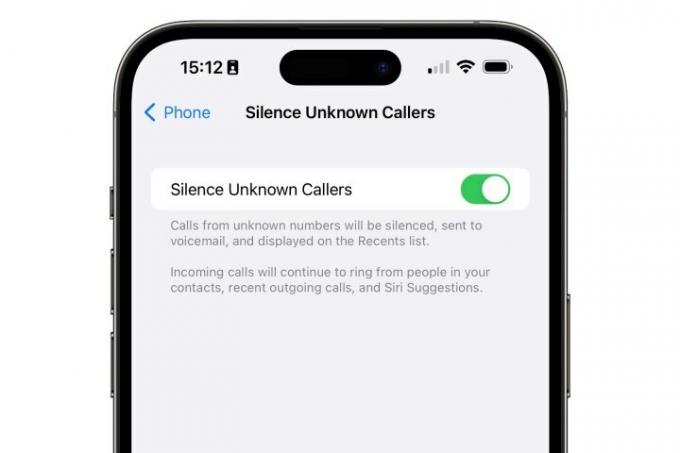
Krok 4: Přepnutím přepínače na další obrazovce jej zapnete.
Popis pod nastavením uvádí, že hovory z neznámých čísel budou „utišeny“, ale to je trochu zavádějící, protože příchozí hovor vůbec neuvidíte. Místo toho je volající okamžitě odeslán do hlasové schránky, obvykle aniž by na svém konci slyšel jediné zazvonění.
Ztišený hovor se však stále zobrazuje ve vašem seznamu posledních hovorů, a pokud volající zanechá hlasovou schránku, zobrazí se ve vaší vizuální hlasové schránce normálně. V podstatě to vypadá jako zmeškaný hovor, až na to, že váš iPhone nikdy nezazvoní. To se liší od toho, jak jsou hovory zpracovávány, když jste výslovně zablokovali číslo, což je pravděpodobně důvod, proč Apple k popisu této funkce používá slovo „ticho“. Jak blokovat hovory si probereme v další části.
Jak blokovat hovory z konkrétních čísel na iPhone
Pokud vás telemarketingové nebo spamující volající obtěžovali z konkrétního čísla, můžete toto číslo zablokovat, abyste zabránili prozvonění jakýchkoli budoucích hovorů. Zde je postup:
Krok 1: Otevřete aplikaci Telefon a vyberte Nedávné tlačítko ve spodní části.
Krok 2: Najděte číslo, ze kterého chcete blokovat hovory, a vyberte modrou info tlačítko napravo od času nebo data.
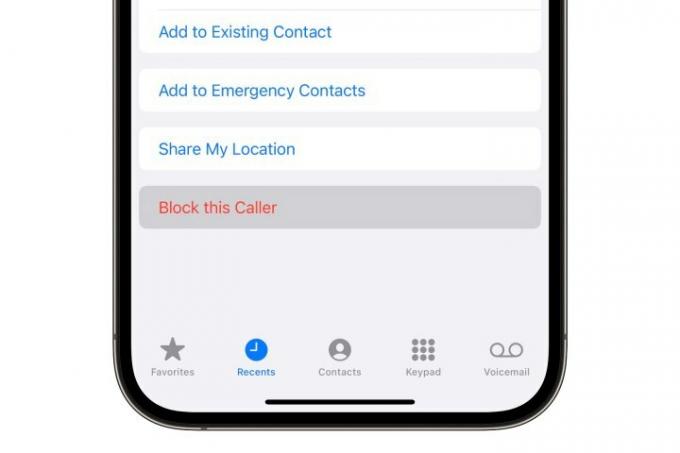
Krok 3: Vybrat Blokovat tohoto volajícího.

Krok 4: V zobrazeném vyskakovacím okně vyberte Zablokovat kontakt potvrdit.
Tím se zablokují příchozí mobilní hovory, hovory FaceTime a textové zprávy z vybraného čísla. Na rozdíl od ztišených hovorů se příchozí hovory z blokovaných čísel nezobrazí v seznamu posledních hovorů. Zatímco bude volající přesměrován do hlasové schránky, všechny zprávy, které zanechá, budou uloženy do složky „Blokované zprávy“, která je schovaná na konci vašeho seznamu Visual Voicemail.
Seznam blokovaných čísel můžete zobrazit a spravovat na adrese Nastavení > Telefon > Blokované kontakty.
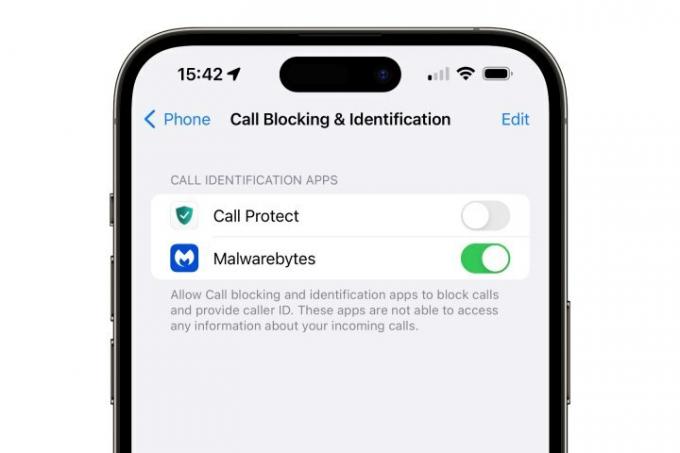
Jak filtrovat a detekovat spamové hovory na iPhone
Apple bohužel na iPhonu neposkytuje žádné vestavěné filtrování nevyžádané pošty, ale nabízí háčky pro aplikace třetích stran, které pomohou zaplnit mezeru.
Hledání aplikací pro filtrování hovorů v App Store zobrazí spoustu možností, včetně aplikací specifických pro operátora, jako je Verizon's Call Filter, plnohodnotné bezpečnostní sady, jako je Malwarebytes, a celá sbírka menších aplikací určených k blokování hovorů od spammerů a telemarketers. Pokud se rozhodnete pro jednu z nich, nezapomeňte si pozorně přečíst jejich zásady ochrany osobních údajů. Někteří byli zachyceno sdílení vašeho seznamu kontaktů a odesílání dalších soukromých dat třetím stranám, takže si vyberte ten, kterému můžete věřit.
Jakmile nainstalujete alespoň jednu z těchto aplikací, nová Blokování a identifikace hovorů sekce se objeví v Nastavení > Telefon které lze použít k udělení oprávnění blokovat hovory a poskytovat informace o identifikaci volajícího. Jednotlivé možnosti jsou specifické pro každou aplikaci a mnohé nabízejí možnost buď blokování podezřelé hovory úplně nebo je nechat projít štítkem, abyste identifikovali spamové hovory a vyhnuli se jim odpovídat na ně. Můžete si také nainstalovat více aplikací pro filtrování hovorů a nastavit pořadí, ve kterém se budou používat ke kontrole čísel od neznámých volajících.

Jak blokovat spamové hovory na telefonu Android
Na rozdíl od Applu nabízí Google v aplikaci Android Phone systém filtrování spamu, který může pomoci identifikovat spamová volání. I když to není dokonalé, je to méně extrémní než blokování všech neznámých čísel před prozváněním do vašeho telefonu. Zde je návod, jak jej nastavit.
Krok 1: Otevřete na svém zařízení aplikaci Telefon.
Krok 2: Výběrem tlačítka se třemi tečkami v pravém horním rohu otevřete nabídku.
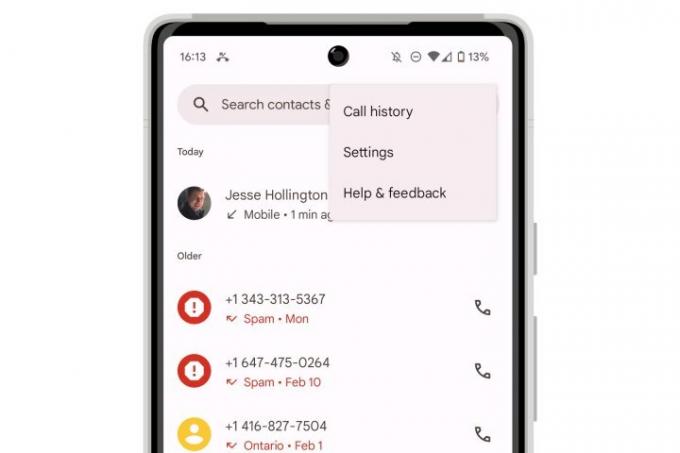
Krok 3: Vybrat Nastavení.

Krok 4: Vybrat ID volajícího a spam.
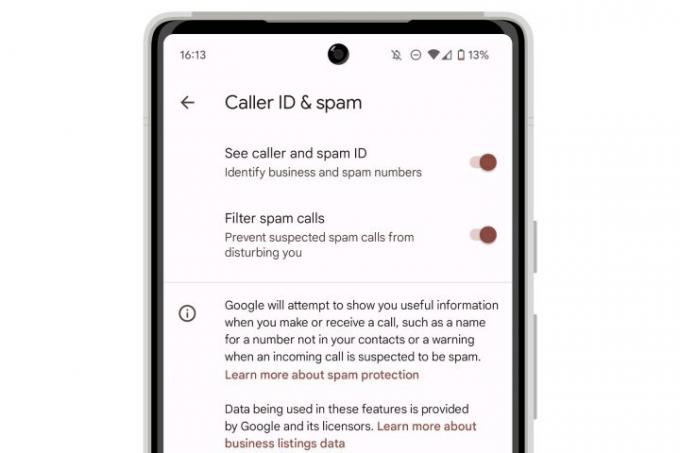
Krok 5: Odtud máte dvě možnosti:
- Přepněte přepínač vedle Viz ID volajícího a spamu k označení příchozích spamových hovorů.
- Přepněte přepínač vedle Filtrujte nevyžádané hovory k úplnému blokování podezřelých spamových hovorů.
Pokud je povoleno „Zobrazit ID volajícího a spamu“, všechny příchozí hovory budou stále vyzvánět ve vašem sluchátku; ty, které jsou spamem, budou jako takové jasně označeny, a to jak na obrazovce příchozích hovorů, tak ve vašem seznamu posledních hovorů. Pokud se pokusíte zavolat na číslo podezřelé ze spamu, dostanete varování. Pokud zvolíte „Filtrovat spamové hovory“, budou vám zasílány přímo do hlasové schránky.
Jak blokovat hovory z konkrétních čísel na telefonu Android
Pokud hovory od telemarketingu nebo spammera stále překračují filtry spamových hovorů Google, můžete tato čísla přímo zablokovat a volitelně je nahlásit jako spam.
Krok 1: Otevři Telefon aplikace na vašem zařízení.
Krok 2: Dlouze stiskněte číslo, které chcete zablokovat.

Krok 3: V zobrazené místní nabídce vyberte možnost Blokovat/nahlásit spam.
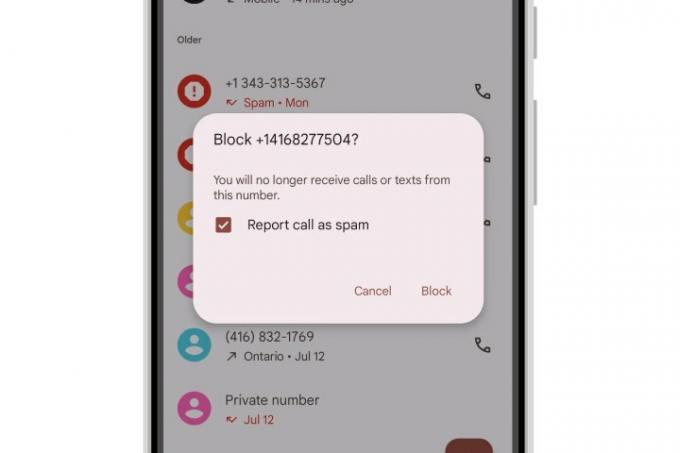
Krok 4: V potvrzovacím dialogu vyberte Blok potvrďte, že chcete číslo zablokovat a nahlásit ho jako spam.
Případně můžete zrušit zaškrtnutí tlačítka „Nahlásit hovor jako spam“, pokud chcete číslo zablokovat, ale nechcete ho nahlásit antispamové službě Google.
Seznam blokovaných čísel můžete spravovat z Telefon > (nabídka se třemi tečkami) > Nastavení > Blokovaná čísla.
Jak blokovat neidentifikované volající na telefonu Android
Android bohužel neposkytuje žádný způsob, jak umlčet hovory ze všech neznámých čísel, jako to dělá iPhone. I když je to pravděpodobně méně nutné s propracovanějšími antispamovými funkcemi Google, je to stále příjemný doplněk pro ty, kteří by raději nebyli obtěžováni hovory od lidí, které neznají.
Můžete se však rozhodnout blokovat hovory z „neidentifikovaných“ čísel – těch, která přicházejí bez připojeného telefonního čísla. Obvykle je to důsledek toho, že někdo zablokuje jejich ID volajícího, ale někdy k tomu může dojít i u mezinárodní hovory nebo hovory ze starších telefonních sítí nebo služeb VoIP, které nepředávají ID volajícího správně.
Krok 1: Otevři Telefon aplikace na vašem zařízení.
Krok 2: Výběrem tlačítka se třemi tečkami v pravém horním rohu otevřete nabídku.
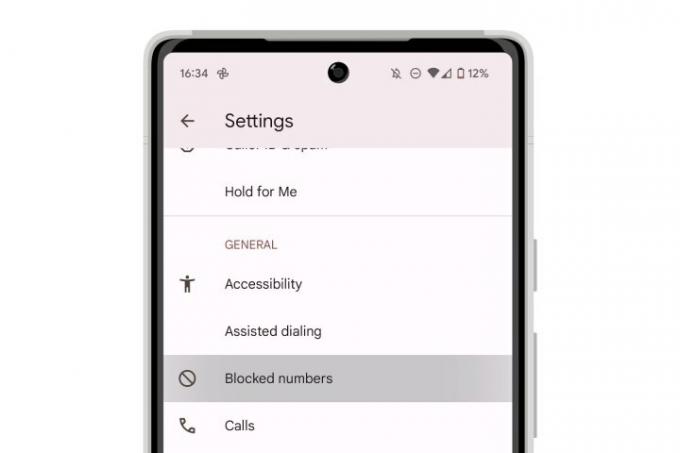
Krok 3: Vybrat Blokovaná čísla.

Krok 4: Přepněte přepínač vedle Neznámý to povolit.
Po aktivaci budou všechny hovory, které přicházejí bez správného ID volajícího, tiše odesílány do hlasové schránky stejným způsobem jako hovory z čísel, která jste konkrétně zablokovali.
Další nástroje pro zastavení spamových hovorů na Androidu
Stejně jako u iPhonu je k dispozici značné množství aplikací třetích stran, které vám mohou pomoci filtrovat nevyžádané hovory. Na rozdíl od iPhonu však pravděpodobně nic z toho nepotřebujete, pokud nepoužíváte verzi Androidu, která filtrování spamu nepodporuje.
Antispamové filtrování Google odvádí obdivuhodnou práci při zachycování spamových hovorů, takže by mělo většině lidí stačit. Jak jsme zmínili, když jsme diskutovali o aplikacích pro filtrování hovorů třetích stran na iPhone, existují potenciální úskalí ochrany osobních údajů při používání třetích stran aplikací, takže pokud se vydáte touto cestou, pozorně si přečtěte zásady vývojáře týkající se sdílení vašich informací a vyberte si takovou, kterou můžete důvěra.
Doporučení redakce
- Nejlepší seznamovací aplikace v roce 2023: našich 23 oblíbených
- Nic Phone 2 vs. OnePlus 11: nevybírejte špatný telefon
- Jak se zbavit Apple ID někoho jiného na vašem iPhone
- Tento skládací telefon je lehčí než iPhone 14 Pro Max
- Nejnovější iPhone SE od Applu může být váš za 149 dolarů ještě dnes




